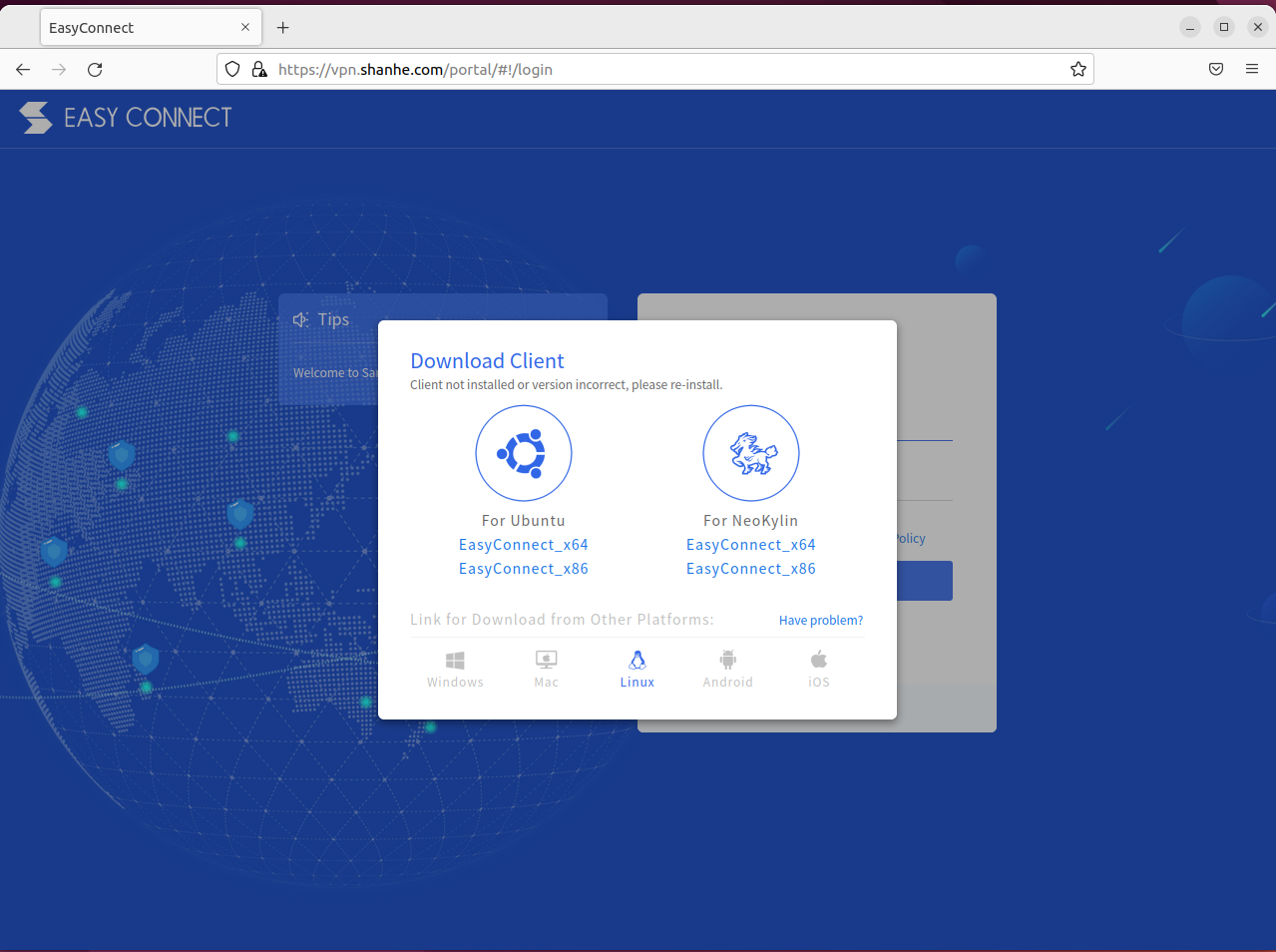
随着互联网的广泛应用,VPN(虚拟私人网络)已成为用户保护个人隐私、安全访问海外资源的关键工具,Ubuntu系统,作为一款杰出的开源操作系统,同样支持便捷的VPN配置,本文将详尽介绍如何在Ubuntu系统中设置VPN,帮助您轻松享受网络自由。
VPN类型概述
在配置VPN之前,了解不同类型的VPN是至关重要的,目前市场上流行的VPN类型主要包括PPTP、L2TP/IPsec和OpenVPN,以下是这三种VPN类型的简要说明:
- PPTP:PPTP(点对点隧道协议)是一种简单易用的VPN协议,兼容多种操作系统,但其安全性相对较弱。
- L2TP/IPsec:L2TP/IPsec是一种较为安全的VPN协议,同样适用于多种操作系统,但配置过程较为复杂。
- OpenVPN:OpenVPN是一款功能全面且安全性较高的VPN协议,支持多种操作系统,但配置过程相对繁琐。
安装VPN客户端指南
在Ubuntu系统中配置VPN,首先需要安装VPN客户端,以下以OpenVPN为例,展示如何在Ubuntu系统中安装OpenVPN客户端:
- 打开终端。
- 执行以下命令以安装OpenVPN客户端:
- 输入密码,并等待安装完成。
sudo apt-get install openvpn
获取VPN配置文件步骤
- 访问VPN服务提供商的官方网站,下载相应的VPN配置文件,不同VPN服务提供商的配置文件格式可能存在差异,请根据实际情况进行下载。
- 将下载的配置文件保存在您的本地计算机上。
导入VPN配置文件教程
- 打开终端。
- 使用以下命令将VPN配置文件导入到OpenVPN客户端:
- /path/to/configfile.ovpn代表VPN配置文件的路径。
- 输入密码,并等待连接建立。
sudo openvpn --config /path/to/configfile.ovpn
配置VPN启动设置
- 打开终端。
- 创建一个用于启动VPN的脚本文件:
- 在打开的脚本文件中,输入以下内容:
- 保存并关闭文件。
- 使脚本文件可执行:
- 编辑系统启动项,添加VPN启动项:
- 在打开的文件中,找到“exit 0”,在其上方添加以下内容:
- 保存并关闭文件。
sudo nano /etc/openvpn/client-start.sh
#!/bin/bash
sudo openvpn --config /path/to/configfile.ovpn
sudo chmod +x /etc/openvpn/client-start.sh
sudo nano /etc/rc.local
/etc/openvpn/client-start.sh
系统重启以激活VPN
重启系统后,VPN将在系统启动时自动连接,按照上述步骤,您已在Ubuntu系统中成功配置了VPN,在使用VPN时,请务必遵守相关法律法规,确保网络安全,希望本文对您有所帮助。
标签: #ubuntu 设置 vpn #vpn








评论列表